一、jenkins介绍
1.介绍
Jenkins 是一款流行的开源持续集成(Continuous Integration)工具,广泛用于项目开发,具有自动化构建、测试和部署等功能
2.特点
- 开源的Java语言开发持续集成工具,支持持续集成,持续部署。
- 易于安装部署配置:可通过yum安装,或下载war包以及通过docker容器等快速实现安装部署,可方便web界面配置管理。
- 消息通知及测试报告:集成RSS/E-mail通过RSS发布构建结果或当构建完成时通过e-mail通知,生成JUnit/TestNG测试报告。
- 分布式构建:支持Jenkins能够让多台计算机一起构建/测试。
- 文件识别:Jenkins能够跟踪哪次构建生成哪些jar,哪次构建使用哪个版本的jar等。
- 丰富的插件支持:支持扩展插件,你可以开发适合自己团队使用的工具,如git,svn,maven,docker等。
2.官网
二、jenkins安装和环境的配置
1.项目架构
说明
服务器列表
| 名称 | IP地址 | 安装软件 |
|---|---|---|
| gitlab服务器 | 192.168.35.136 | Gitllab-12.4.2 |
| jenkins服务器 | 192.168.35.137 | Jenkins-2.346.3、Jdk1.8/Jdk11、Maven3.9.8、Git |
| 测试服务器 | 192.168.35.138 | jdk1.8 |
2.gitlab安装
- 安装相关依赖
bash
yum -y install policycoreutils openssh-server openssh-clients postfix- 启动ssh服务&设置为开机启动
bash
systemctl enable sshd && sudo systemctl start sshd- 设置postfix开机自启,并启动,postfix支持gitlab发信功能
bash
systemctl enable postfix && systemctl start postfix- 关闭防火墙
bash
systemctl stop firewalld
systemctl disable firewalld- 下载gitlab包,并且安装
下载
bash
wget https://mirrors.tuna.tsinghua.edu.cn/gitlab-ce/yum/el7/gitlab-ce-12.4.2-ce.0.el7.x86_64.rpm安装
bash
rpm -i gitlab-ce-12.4.2-ce.0.el7.x86_64.rpm- 修改gitlab配置
bash
vi /etc/gitlab/gitlab.rb修改gitlab访问地址和端口,默认为80,我们改为82
bash
external_url 'http://192.168.35.136:82
nginx['listen_port'] = 82- 重载配置及启动gitlab
bash
gitlab-ctl reconfigure
gitlab-ctl restart- 把端口添加到防火墙
bash
firewall-cmd --zone=public --add-port=82/tcp --permanent
firewall-cmd --reload启动成功后,在浏览器输入:192.168.159.100:82 看到以下修改管理员root 的页面,修改密码为:root123456 后,然后登录即可,注意:gitlab一开始启动的时候会有点慢,会报502页面,这是正常的,等一会儿,就会到登录界面了。



3.gitlab的使用
1. 服务器端的命令
1.gitlab-ctl start # 启动所有gitlab组件
2.gitlab-ctl stop
3.gitlab-ctl restart
4.gitlab-ctl status # 查看服务状态
5.gitlab-ctl reconfigure # 启动服务
6.vim /etc/gitlab/gitlab.rb # 修改默认的配置文件
7.gitlab-ctl tail # 查看日志
8.gitlab-rake cache:clear # 清理缓存2. gitlab客户端使用
切换中文

添加组
使用管理员 root 创建组,一个组里面可以有多个项目分支,可以将开发添加到组里面进行设置权限,不同的组就是公司不同的开发项目或者服务模块,不同的组添加不同的开发即可实现对开发设置权限的管理。

创建用户

创建用户的时候,可以选择Regular或Admin类型。
- Regular: 普通用户,只能访问属于他的组和项目
- Admin:管理员,可以访问所有组和项目
创建完用户后,立即修改密码。

将用户添加到组

Gitlab用户在组里面有5种不同权限:
- Guest:可以创建issue、发表评论,不能读写版本库。
- Reporter:可以克隆代码,不能提交,QA、PM可以赋予这个权限。
- Developer:可以克隆代码、开发、提交、push,普通开发可以赋予这个权限。
- Maintainer:可以创建项目、添加tag、保护分支、添加项目成员、编辑项目,核心开发可以赋予这个权限。
- Owner:可以设置项目访问权限 - Visibility Level、删除项目、迁移项目、管理组成员,开发组组长可以赋予这个权限。
创建项目

配置SSH,使git工具可以连接gitlab服务器
在需要通过git连接到gitlab的电脑上执行下面的命令
bash
ssh-keygen -t rsa -b 4096 -C "admin@example.com"然后会生成文件
- linux系统在用户的根目录下面:/root/.ssh;使用ls -a查看
- windows系统在C:\Users\Lenovo.ssh查看
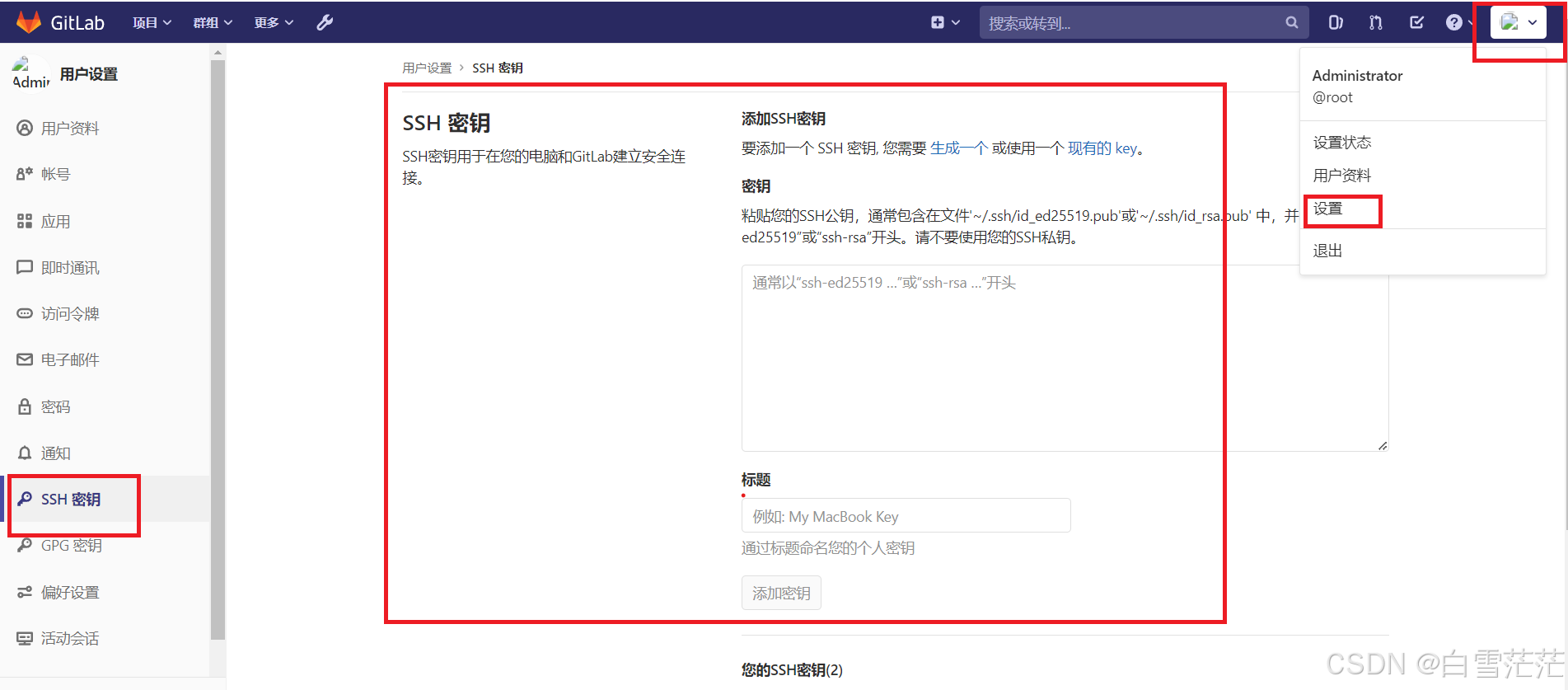
三、jenkins构建项目
1. jenkins安装
- 安装jdk11
Jenkins需要依赖JDK,所以先安装JDK11
bash
yum install java-11-openjdk* -y 安装目录为:/usr/lib/jvm
- 安装jenkins(最好选择最新版本)
下载页面:https://jenkins.io/zh/download/
安装文件:jenkins.war - 把安装包上传到192.168.35.137服务器,进行安装
bash
java -jar jenkins.war- 打开浏览器访问 http://192.168.35.137:8080/
- 获取并输入admin账户密码
bash
cat /root/.jenkins/secrets/initialAdminPassword- 安装默认插件
- 创建管理员账户
2. maven安装
- 下载地址:https://maven.apache.org/download.cgi
- 选择apache-maven-3.9.8-bin.tar.gz
- 解压
bash
tar -zxvf apache-maven-3.9.8-bin.tar.gz- 配置maven环境变量
bash
vim /etc/profile填写下面内容
bash
export JAVA_HOME=/usr/lib/jvm/java-1.8.0-openjdk
export MAVEN_HOME=/export/server/maven
export PATH=$PATH:$JAVA_HOME/bin:$MAVEN_HOME/bin- 使环境变量生效
bash
source /etc/profile- 校验jdk和maven是否安装成功
bash
java -version
mvn -version3. git安装
bash
# 安装
yum install git -y
# 安装后查看版本
git --version 4. jenkins使用
1.汉化插件安装
在输入框中搜索

Sumbit后,在浏览器输入: http://192.168.35.137:8080/restart ,重启Jenkins
2. 用户权限关联插件
- 我们可以利用Role-based Authorization Strategy 插件来管理Jenkins用户权限
- 开启权限全局安全配置
Jenkins->Manage Jenkins->Security,授权策略切换为"Role-Based Strategy",保存。

3. 创建角色
Jenkins->Manage Jenkins->Manage and Assign Roles,点击"Manage Roles"
- Global roles(全局角色):管理员等高级用户可以创建基于全局的角色
- Project roles(项目角色):针对某个或者某些项目的角色
- Slave roles(奴隶角色):节点相关的权限
我们添加以下三个角色:
- baseRole:该角色为全局角色。这个角色需要绑定Overall下面的Read权限,是为了给所有用户绑定最基本的Jenkins访问权限。注意:如果不给后续用户绑定这个角色,会报错误:用户名 is missing the Overall/Read permission
- role1:该角色为项目角色。使用正则表达式绑定"test.*",意思是只能操作test开头的项目。
- role2:该角色为项目角色。绑定"chenmin.*",意思是只能操作chenmin开头的项目。

4. 创建用户
Jenkins->Manage Jenkins->Manage Users,点击新建用户:
新建2个用户,一个chenmin,一个test,然后进入角色页面进行用户角色分配:
- chenmin绑定baseRole角色和role1角色
- test绑定baseRole角色和role2角色
Jenkins->Manage Jenkins->Manage and Assign Roles,点击Assign Roles进行角色分配

5. 测试项目权限
使用管理员账户创建2个项目。

分别登录两个新创建的用户:
- chenmin用户只能看到chenmin-login项目
- test用户只能看到test-login项目
6. 凭证管理
凭据可以用来存储需要密文保护的数据库密码、Gitlab密码信息、Docker私有仓库密码等,以便Jenkins可以和这些第三方的应用进行交互。
安装Credentials Binding插件
要在Jenkins使用凭证管理功能,需要安装Credentials Binding插件.



可以添加5中凭证:
- Username with password:用户名和密码
- SSH Username with private key: 使用SSH用户和密钥
- Secret file:需要保密的文本文件,使用时Jenkins会将文件复制到一个临时目录中,再将文件路径设置到一个变量中,等构建结束后,所复制的Secret file就会被删除。
- Secret text:需要保存的一个加密的文本串,如钉钉机器人或Github的api token
- Certificate:通过上传证书文件的方式
常用的凭证类型有:Username with password(用户密码)和SSH Username with private key(SSH密钥)
接下来以使用Git工具到Gitlab拉取项目源码为例,演示Jenkins的如何管理Gitlab的凭证。
7. 安装Git插件和Git工具
为了让Jenkins支持从Gitlab拉取源码,需要安装Git插件以及在CentOS7上安装Git工具。

安装了3个git相关的工具,默认只能选择一个
8. 创建凭证
- 用户密码类型
- SSH密钥类型

9.全局工具配置关联JDK和Maven
Jenkins->Global Tool Configuration->JDK->新增JDK,配置如下:

Jenkins->Global Tool Configuration->Maven->新增Maven,配置如下:

添加Jenkins全局变量
Manage Jenkins->Configure System->Global Properties ,添加三个全局变量 JAVA_HOME、M2_HOME、PATH+EXTRA
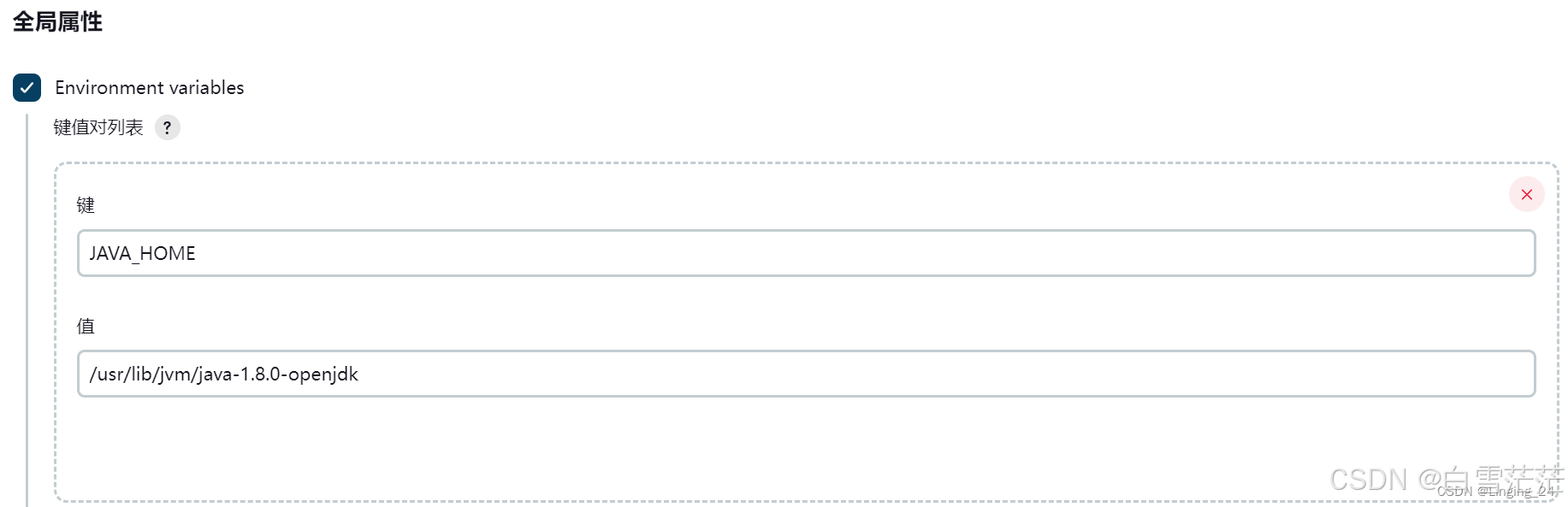


10. 修改Maven的settings.xml
bash
vim /export/server/maven/conf/setting.xml添加
bash
<localRepository>/export/server/repository</localRepository>
<mirror>
<id>alimaven</id>
<name>aliyun maven</name>
<url>http://maven.aliyun.com/nexus/content/groups/public/</url>
<mirrorOf>central</mirrorOf>
</mirror>
<mirror>
<id>alimaven</id>
<name>central</name>
<url>aliyun maven</url>
<mirrorOf>http://maven.aliyun.com/nexus/content/repositories/central/</mirrorOf>
</mirror>
<mirror>
<id>central</id>
<name>Maven Repository Switchboard</name>
<url>http://repo1.maven.org/maven2/</url>
<mirrorOf>central</mirrorOf>
</mirror>
<mirror>
<id>repo2</id>
<mirrorOf>central</mirrorOf>
<name>Human Readable Name for this Mirror.</name>
<url>http://repo2.maven.org/maven2/</url>
</mirror>
<mirror>
<id>ibiblio</id>
<mirrorOf>central</mirrorOf>
<name>Human Readable Name for this Mirror.</name>
<url>http://mirrors.ibiblio.org/pub/mirrors/maven2/</url>
</mirror>
<mirror>
<id>jboss-public-repository-group</id>
<mirrorOf>central</mirrorOf>
<name>JBoss Public Repository Group</name>
<url>http://repository.jboss.org/nexus/content/groups/public</url>
</mirror>
<!-- 中央仓库在中国的镜像 -->
<mirror>
<id>maven.net.cn</id>
<name>oneof the central mirrors in china</name>
<url>http://maven.net.cn/content/groups/public/</url>
<mirrorOf>central</mirrorOf>
</mirror>11. jdk动态切换
bash
update-alternatives --config java四、jenkins构建项目细节
1. Jenkins构建的项目类型介绍
Jenkins中自动构建项目的类型有很多,常用的有以下三种:
- 自由风格软件项目(FreeStyle Project)
- Maven项目(Maven Project)
- 流水线项目(Pipeline Project)
每种类型的构建其实都可以完成一样的构建过程与结果,只是在操作方式、灵活度等方面有所区别,在实际开发中可以根据自己的需求和习惯来选择。(PS:个人推荐使用流水线类型,因为灵活度非常高)
2.常用的构建触发器
Jenkins内置4种构建触发器:
- 触发远程构建
- 其他工程构建后触发(Build after other projects are build)
- 定时构建(Build periodically)
- 轮询SCM,会查看gitlab中源代码是否发生变化,变化就触发(Poll SCM)
3. 构建maven项目
-
源码管理

-
构建触发器

通过http://192.168.35.137:8080/job/first/build?token=123123
或者 http://192.168.35.137:8080/buildByToken/build?job=first\&token=123123自动构建
-
前缀步骤

Exec command中的命令:
bash
rm -rf server
rm -rf dockerfile
docker stop user
docker rm user
docker rmi user-image- 后缀步骤


4. Pipeline流水线构建类型
Pipeline简介
-
概念
Pipeline,简单来说,就是一套运行在 Jenkins 上的工作流框架,将原来独立运行于单个或者多个节点的任务连接起来,实现单个任务难以完成的复杂流程编排和可视化的工作。
-
使用Pipeline有以下好处(来自翻译自官方文档):
代码:Pipeline以代码的形式实现,通常被检入源代码控制,使团队能够编辑,审查和迭代其传送流程。
持久:无论是计划内的还是计划外的服务器重启,Pipeline都是可恢复的。
可停止:Pipeline可接收交互式输入,以确定是否继续执行Pipeline。
多功能:Pipeline支持现实世界中复杂的持续交付要求。它支持fork/join、循环执行,并行执行任务的功能。
可扩展:Pipeline插件支持其DSL的自定义扩展 ,以及与其他插件集成的多个选项。
-
如何创建 Jenkins Pipeline呢?
Pipeline 脚本是由 Groovy 语言实现的,但是我们没必要单独去学习 Groovy
Pipeline 支持两种语法:Declarative(声明式)和 Scripted Pipeline(脚本式)语法
Pipeline 也有两种创建方法:可以直接在 Jenkins 的 Web UI 界面中输入脚本;也可以通过创建一个 Jenkinsfile 脚本文件放入项目源码库中(一般我们都推荐在 Jenkins 中直接从源代码控制(SCM)中直接载入 Jenkinsfile Pipeline 这种方法)。
安装Pipeline插件
Manage Jenkins->Manage Plugins->可选插件

安装插件后,创建项目的时候多了"流水线"类型

流水线->选择HelloWorld模板

- stages:代表整个流水线的所有执行阶段。通常stages只有1个,里面包含多个stage
- stage:代表流水线中的某个阶段,可能出现n个。一般分为拉取代码,编译构建,部署等阶段。
- steps:代表一个阶段内需要执行的逻辑。steps里面是shell脚本,git拉取代码,ssh远程发布等任意内容。
编写一个简单声明式Pipeline:
bash
pipeline {
agent any
stages {
stage('拉取代码') {
steps {
echo '拉取代码'
}
}
stage('编译构建') {
steps {
echo '编译构建'
}
}
stage('项目部署') {
steps {
echo '项目部署'
}
}
}
}输出结果:

想看阶段构建视图下载插件:Pipeline Stage View

下载插件:blue Ocean




Pipeline Script from SCM
刚才我们都是直接在Jenkins的UI界面编写Pipeline代码,这样不方便脚本维护,建议把Pipeline脚本放在项目中(一起进行版本控制)



5. 邮件发送
- 安装插件Email Extension Plugin

- 在项目里打开配置邮件

- 配置邮件


6. 参考资料
- 感谢博主Linging_24,Jenkins的快速入门
- jenkins视频